Làm thế nào để trình duyệt Chrome chạy nhanh hơn trên các thiết bị Android?
Trình duyệt Chrome trên thiết bị Android của bạn đang có xu hướng trở nên chậm chạp. Nếu bạn không muốn cài lại mà vẫn muốn tăng tốc độ tải trang thì hãy làm theo những lời khuyên sau của chúng tôi.
-
Thêm mẹo giải quyết hiện tượng ì ạch trên trình duyệt Chrome
-
Thủ thuật tăng tốc trình duyệt Chrome và Firefox chỉ bằng một click chuột
-
[Infographic] Chuộng iPhone nhưng hơn 80% người Việt dùng trình duyệt web của Android
-
So sánh Chromebooks và laptop chạy Windows 10 (Phần 5: Trình duyệt web)
Có rất nhiều tính năng để bạn ưa thích sử dụng trình duyệt Chrome cho hệ điều hành Android trên thiết bị của bạn, từ cách trình duyệt này đồng bộ lịch sử và dấu trang ra khỏi máy tính để bàn sang chế độ ẩn danh và bạn có thể sử dụng cho rất nhiều hoạt động mà bạn đang muốn theo dõi. Tuy nhiên, qua thời gian trình duyệt này có thể bắt đầu trở nên chậm chạp, gây cho bạn nhiều phiền toái.
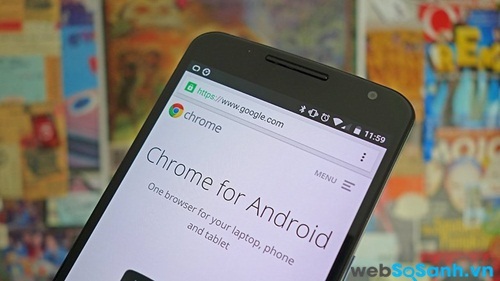
Chrome hiện là trình duyệt mặc định trên Android
Nếu bạn đã sử dụng Chrome trên thiết bị Android trong một thời gian, sau đó bạn có thể thấy các trình duyệt di động bắt đầu trở nên chậm lại thì có một vài bước bạn có thể làm để trình duyệt trở nên nhanh hơn. Bạn có thể làm theo một số lời khuyên sau để trình duyệt Chrome của bạn chạy nhanh như mới cài lại.
Xóa bộ nhớ cache
Đây là một mẹo nhỏ cho tất cả các loại ứng dụng gặp sự cố tương tự và trình duyệt Chrome cũng không ngoại lệ: Xoá bộ nhớ cache của ứng dụng, bỏ các dữ liệu tạm thời và bị phân chia tập hợp lại khiến cho trình duyệt của bạn chạy chậm đi. Việc làm này cần thiết để làm sạch không gian trình duyệt Chrome.
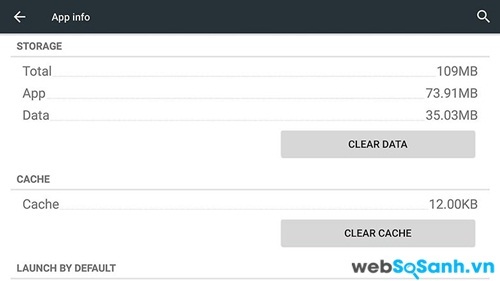
Xóa bộ nhớ cache là một thủ thuật cũ, nhưng vẫn là một thủ thuật hữu ích
Để làm việc này, đầu tiên bạn chọn vào Setting (Cài đặt) của ứng dụng trên thiết bị Android của bạn, chọn Apps và tìm Chrome trong danh sách. Cuộn xuống và nhấn chọn Clear Cache, sau đó khởi động lại trình duyệt và chờ xem kết quả. Bạn cũng có thể thử lựa chọn Clear Data, như vậy bạn sẽ phải lưu đăng nhập vào các trang web khác nhau một lần nữa.
Cho Chrome thêm nhiều bộ nhớ
Giống như các phiên bản máy tính để bàn, trình duyệt Chrome bao gồm một số thiết lập flags không có sẵn cho người dùng nhưng mà bạn có thể truy cập bằng cách nhập “chrome: // flags” vào thanh địa chỉ. Trong trường hợp này, bạn muốn nhập “chrome: // flags / # max-tiles-for-interest-area”.
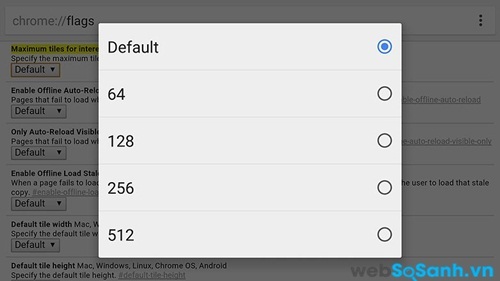
Cho Chrome thêm nhiều bộ nhớ làm việc
Chọn danh sách thả xuống dưới tiêu đề nổi bật và đoạn nối từ Default đến 512. Về cơ bản, bạn đang đem lại cho Chrome thêm dung lượng bộ nhớ để trình duyệt làm việc tốt hơn. Do đó, bạn sẽ thấy việc tải các trang web phức tạp được nhanh hơn, rút ngắn thời gian. Chọn Relaunch Now để kết thúc.
Cắt giảm dữ liệu sử dụng
Nếu trình duyệt Chrome đang trở nên chậm chạp khi tải trang, thì đối với trình duyệt Chrome cho thiết bị Android lại có một tính năng Data Saver tiện dụng có thể cắt giảm dữ liệu điện thoại di động của bạn cũng như làm tăng tốc độ tải trang lên. Đầu tiên bạn đi tới Menu của ứng dụng, chọn Setting, sau đó chọn Data Saver để bật tính năng này.
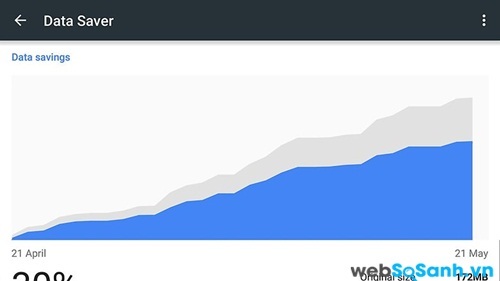
Nhìn xem, bạn đang tiết kiệm bao nhiêu dữ liệu
Nó hoạt động bằng cách gửi yêu cầu trang của bạn thông qua các máy chủ của Google, nơi chúng được nén và gửi lại cho bạn. Các trang web bảo mật và nhạy cảm không được bao gồm, vì vậy không cần phải lo lắng về việc Google lấy dữ liệu của bạn, và bạn có thể nhìn thấy bao nhiêu dữ liệu bạn đã lưu.
Vô hiệu hóa JavaScript
Đầu tiên bạn chọn mục Settings trên menu chính của Chrome, tiếp theo bạn thấy một số tuỳ chỉnh mà có thể áp dụng cho các trình duyệt di động. Xét về hiệu suất, vô hiệu hóa JavaScript có thể giúp cải thiện thời gian tải trang và làm giảm tải khối lượng công việc trên trình duyệt Chrome của bạn.
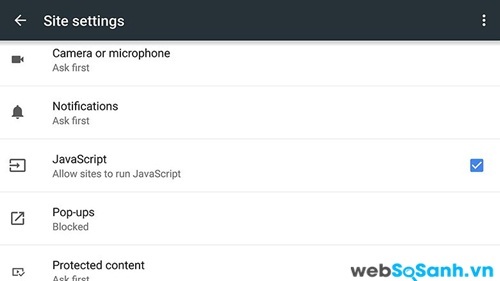
JavaScript khá hữu ích nhưng có thể ảnh hưởng đến hiệu suất.
Lưu ý rằng điều này sẽ vô hiệu hóa một vài tính năng nhất định trên các trang web, đặc biệt là nơi mà yếu tố tương tác có liên quan – chức năng này chỉ được sử dụng tốt nhất khi bạn đang trên trang web mà bạn chỉ muốn đọc tin tức. Cho dù vậy, thì việc này vẫn được đánh giá là hữu ích khi làm tăng tốc độ tải trang của trình duyệt.
Nếu bạn có thêm cách nào để làm tăng tốc độ của trình duyệt Chrome trên thiết bị Android, hãy chia sẻ cùng chúng tôi.
Minh Hường
(Theo androidpit)
Websosanh.vn – Website so sánh giá đầu tiên tại Việt Nam




















![[Infographic] So sánh Toshiba Satellite Radius P55W-B5224 và Lenovo ThinkPad X240](https://img.websosanh.vn/v2/users/review/images/infographic-so-sanh-toshiba/ckfkwehoxb8zw.jpg?compress=85)
